Dell OptiPlex 3030 User Manual [hu]
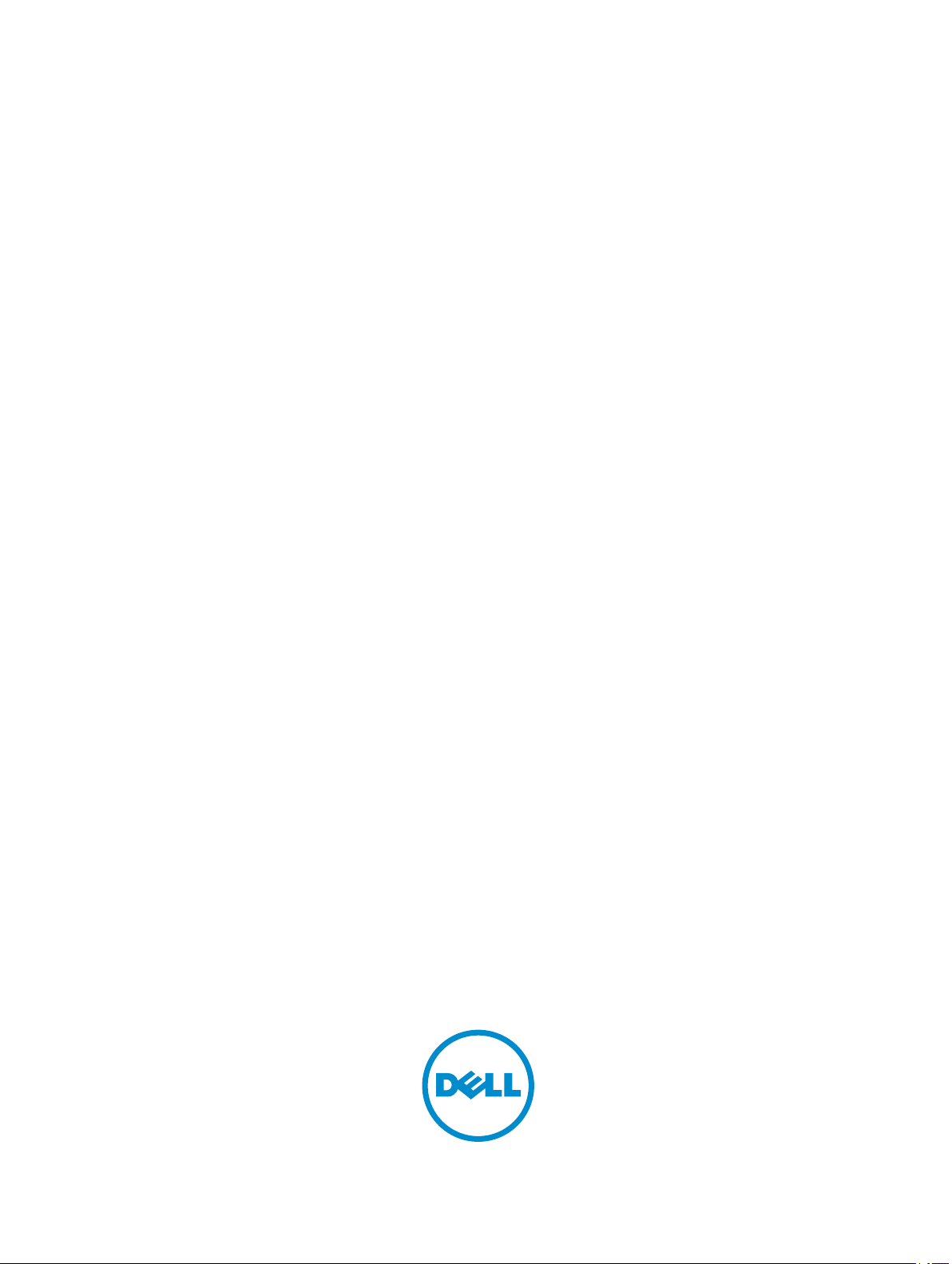
OptiPlex 3030 All-in-One
Kezelési kézikönyv
Szabályozó modell: W10B
Szabályozó típus: W10B001
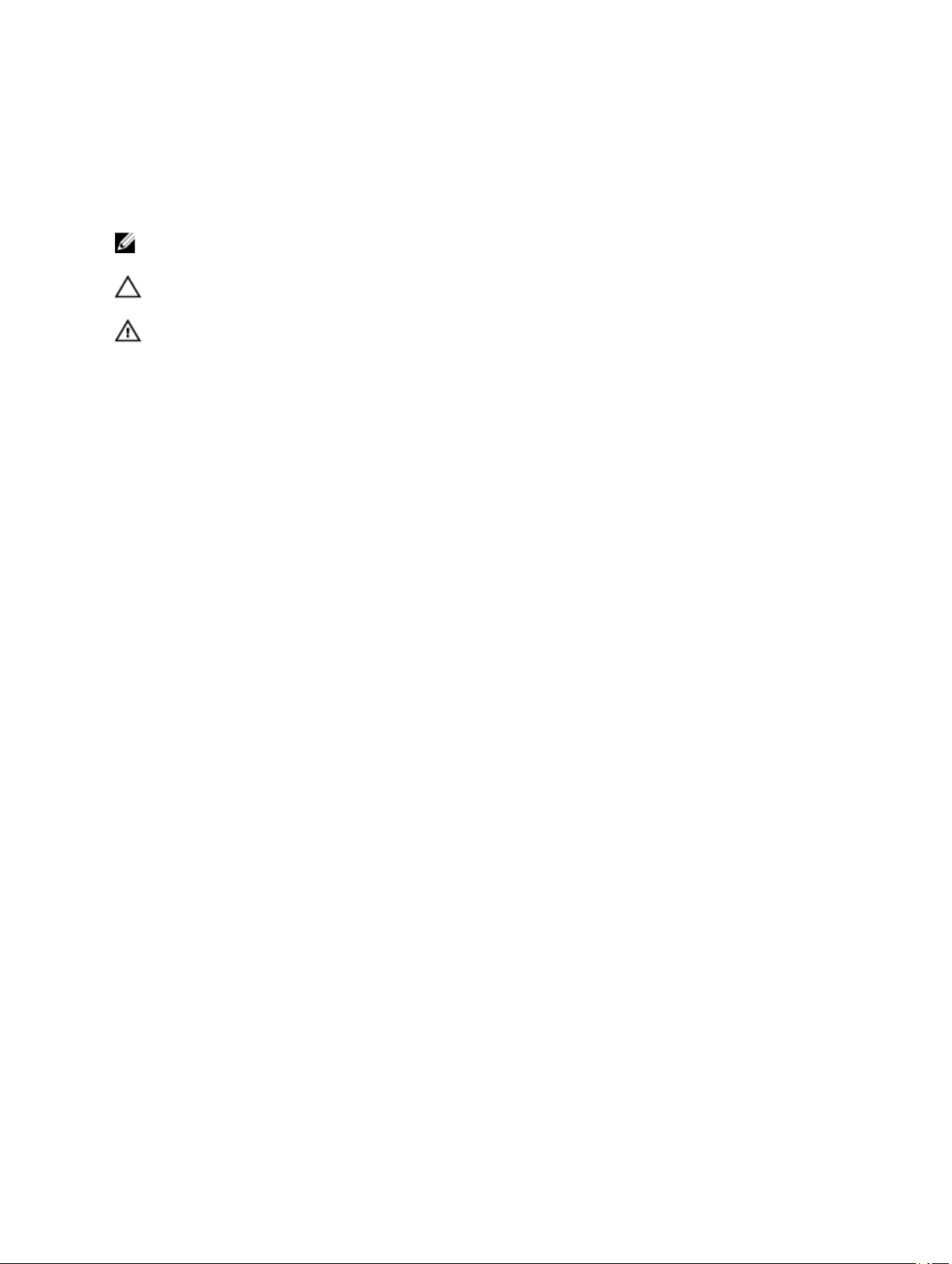
Megjegyzések, figyelmeztetések és
vigyázat jelzések
MEGJEGYZÉS: A MEGJEGYZÉSEK fontos tudnivalókat tartalmaznak, amelyek a számítógép
biztonságosabb és hatékonyabb használatát segítik.
FIGYELMEZTETÉS: A FIGYELMEZTETÉS hardverhiba vagy adatvesztés lehetőségére hívja fel a
figyelmet, egyben közli a probléma elkerülésének módját.
VIGYÁZAT: A VIGYÁZAT jelzés az esetleges tárgyi vagy személyi sérülés, illetve életveszély
lehetőségére hívja fel a figyelmet.
Copyright © 2014 Dell Inc. Minden jog fenntartva. Ezt a terméket az Amerikai és a nemzetközi szerzői jogokról szóló
törvények védik. A Dell™ és a Dell logó af Dell Inc. bejegyzett védjegyei az Amerikai Egyesült Államokban és/vagy más
országokban. Minden más márka és név melyet itt említünk, azok megfelelő vállalatainak bejegyzett védjegyei.
2014 - 06
Rev. A00
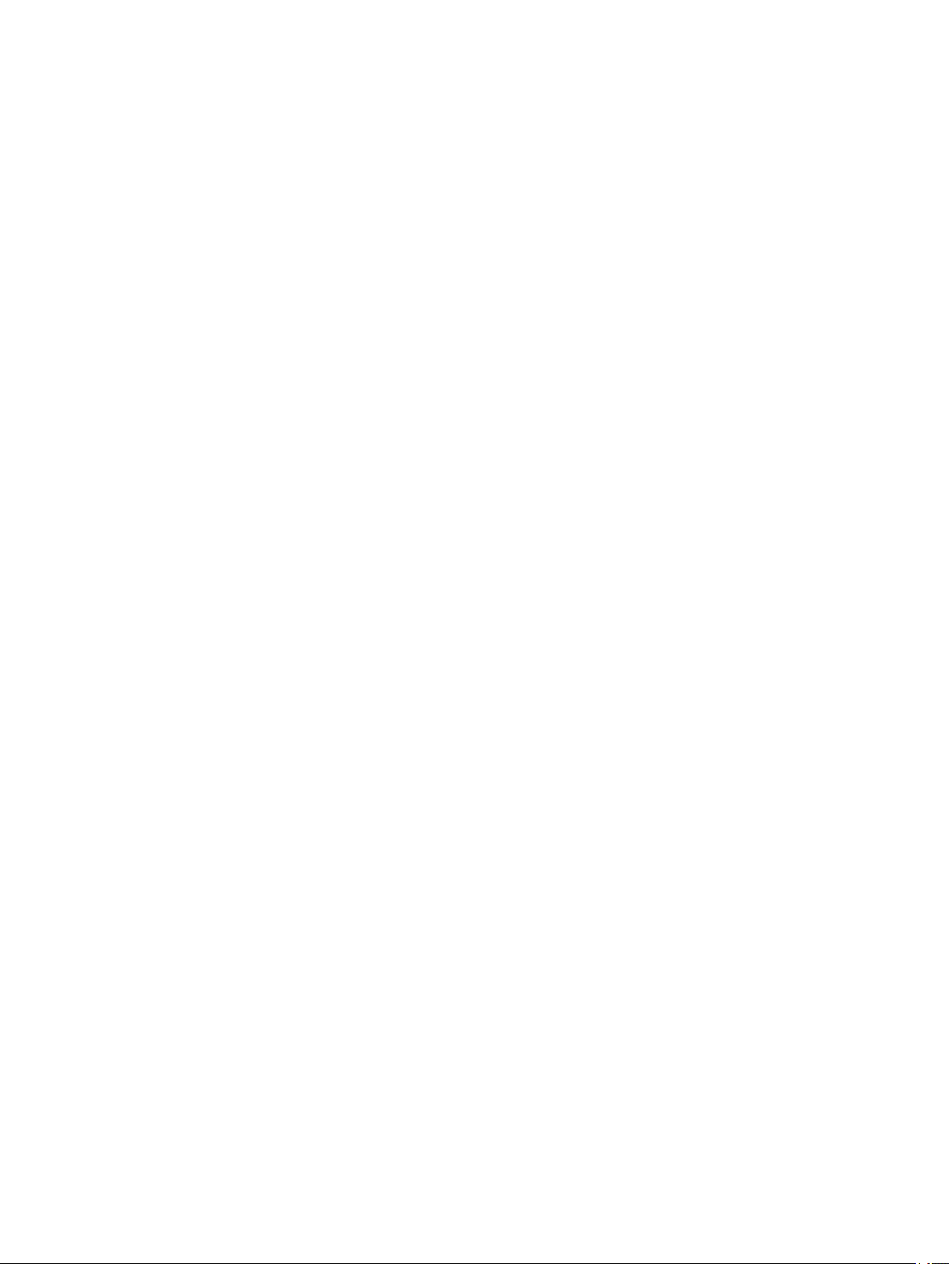
Tartalomjegyzék
1 Munka a számítógép belsejében................................................................. 5
Mielőtt elkezdene dolgozni a számítógép belsejében...................................................................5
Ajánlott eszközök.....................................................................................................................6
A számítógép kikapcsolása.......................................................................................................6
Miután befejezte a munkát a számítógép belsejében...................................................................7
2 Rendszer-áttekintés......................................................................................8
Az alaplap elrendezése............................................................................................................ 9
3 Alkatrészek eltávolítása és beszerelése................................................... 11
Az állvány eltávolítása............................................................................................................11
számítógépállvány felszerelése...............................................................................................11
A hátsó burkolat eltávolítása................................................................................................... 11
A hátsó burkolat beszerelése.................................................................................................. 12
Az optikai meghajtó eltávolítása.............................................................................................. 12
Az optikai meghajtó beszerelése............................................................................................. 13
A merevlemez-meghajtó eltávolítása........................................................................................13
A merevlemez-meghajtó beszerelése...................................................................................... 15
Az átalakító panel eltávolítása.................................................................................................15
Az átalakító panel beszerelése................................................................................................16
A memória eltávolítása...........................................................................................................16
A memória beszerelése..........................................................................................................17
Az alaplapárnyékolás eltávolítása............................................................................................17
Az alaplapárnyékolás beszerelése...........................................................................................18
A hűtőborda eltávolítása.........................................................................................................18
A hűtőborda beszerelése........................................................................................................19
A hangszórók eltávolítása.......................................................................................................19
A hangszórók beszerelése......................................................................................................21
A VESA keret eltávolítása.......................................................................................................22
A VESA keret beszerelése......................................................................................................22
A rendszerventilátor eltávolítása..............................................................................................23
A rendszerventilátor beszerelése.............................................................................................23
A bakapcsológomb kártya eltávolítása..................................................................................... 23
A bekapcsológomb kártya beszerelése.................................................................................... 24
Az alaplap eltávolítása............................................................................................................25
Az alaplap beszerelése.......................................................................................................... 26
A kijelzőkeret eltávolítása....................................................................................................... 27
A kijelzőkeret felszerelése...................................................................................................... 28
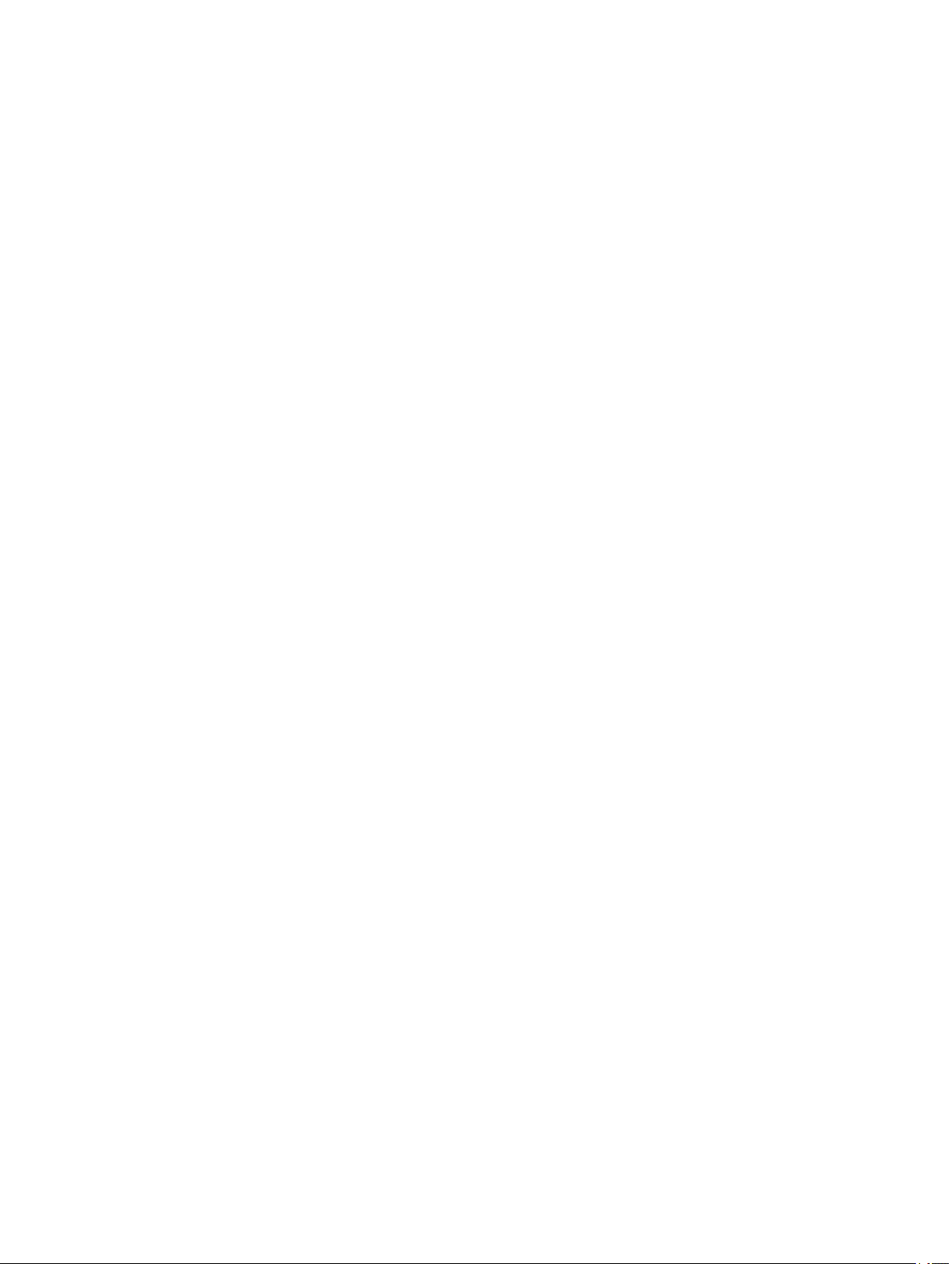
A kamera eltávolítása.............................................................................................................29
A kamera beszerelése............................................................................................................30
A mikrofon eltávolítása........................................................................................................... 30
A mikrofon beszerelése.......................................................................................................... 31
4 Rendszerbeállítás........................................................................................32
Rendszerindítási sorrend........................................................................................................32
Navigációs billentyűk..............................................................................................................32
Rendszer-beállítási opciók......................................................................................................33
A BIOS frissítése .................................................................................................................. 42
Rendszer és beállító jelszó..................................................................................................... 43
Rendszer és beállító jelszó hozzárendelése........................................................................ 44
Meglévő rendszerjelszó vagy beállítás jelszó törlése, illetve módosítása................................ 44
5 Műszaki adatok............................................................................................46
6 A Dell elérhetőségei....................................................................................51
A Dell elérhetőségei...............................................................................................................51
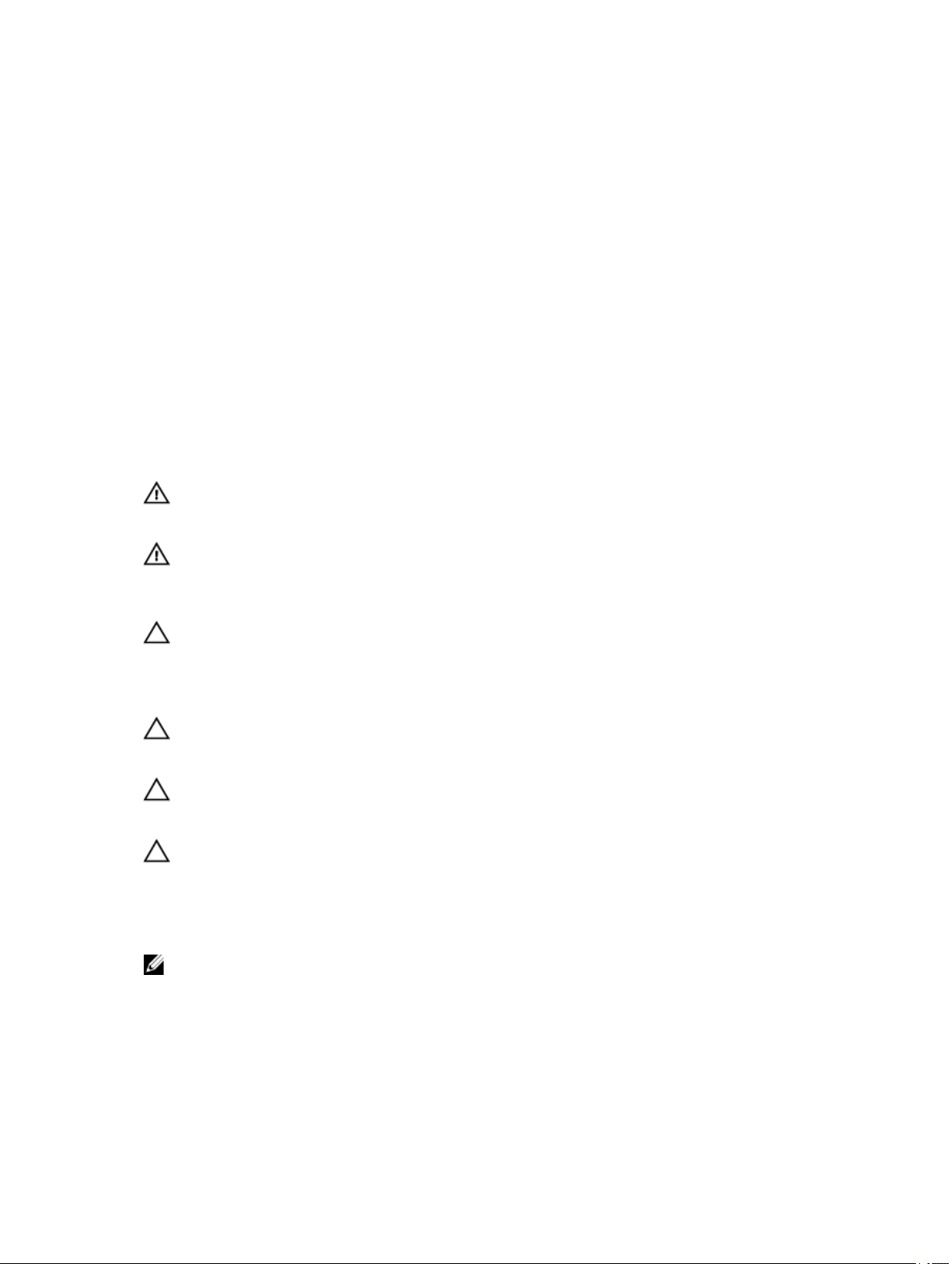
1
Munka a számítógép belsejében
Mielőtt elkezdene dolgozni a számítógép belsejében
Végezze el a következő óvintézkedéseket a számítógép potenciális károsodásának elkerülése és a saját
biztonsága érdekében. Ha másképp nincs jelezve, a jelen dokumentumban leírt minden művelet a következő
feltételek teljesülését feltételezi:
• Elolvasta a számítógéphez mellékelt biztonsággal kapcsolatos tudnivalókat.
• A számítógép alkatrészeinek visszaszerelése vagy – ha az alkatrészt külön vásárolták meg – beépítése
az eltávolítási eljárás lépéseinek ellentétes sorrendben történő végrehajtásával történik.
VIGYÁZAT: Csatkaloztasson szét minden áramellátást, mielőtt a számítógép burkolati paneljeit
kinyitná. Miután befejezte a számítógép belsejében a munkát, helyezzen vissza minden fedelet,
panelt és csavart még azelőútt, hogy áramforráshoz csatlakoztatná a gépet.
VIGYÁZAT: A számítógép belsejében végzett munka előtt olvassa el figyelmesen a
számítógéphez mellékelt biztonsági tudnivalókat. További, szabályozással kapcsolatos
információkért lásd a Regulatory Compliance Homepage (Szabályozási megfelelőség honlapot)
a címen a következő webhelyen: www.dell.com/regulatory_compliance .
FIGYELMEZTETÉS: Számos javítást csak képesített, hivatalos szakember végezhet. A
hibaelhárítást és az egyszerű javításokat csak a termékismertetőben feltüntetett módon, illetve
a telefonos ügyféltámogatás utasításának megfelelően szabad elvégezni. A jótállás nem
vonatkozik a Dell által nem engedélyezett javításokból eredő sérülésekre. Olvassa el és kövesse
a termékhez mellékelt biztonsági utasításokat.
FIGYELMEZTETÉS: Az elektrosztatikus kisülések érdekében földelje le magát egy
csuklópánttal, vagy időközönként érjen hozzá egy festetlen fémfelülethez, pl. a számítógép
hátulján lévő csatlakozóhoz.
FIGYELMEZTETÉS: Bánjon óvatosan a komponensekkel és kártyákkal. Ne érintse meg a
kártyákon található komponenseket és érintkezőket. A komponenseket, például a
mikroprocesszort vagy a chipet a szélénél, ne az érintkezőknél fogva tartsa.
FIGYELMEZTETÉS: A kábelek kihúzásakor ne a kábelt, hanem a csatlakozót vagy a húzófület
húzza meg. Néhány kábel csatlakozója reteszelő kialakítással van ellátva; a kábel
eltávolításakor kihúzás előtt a retesz kioldófülét meg kell nyomni. Miközben széthúzza a
csatlakozókat, tartsa őket egy vonalban, hogy a csatlakozótűk ne görbüljenek meg. A
tápkábelek csatlakoztatása előtt ellenőrizze mindkét csatlakozódugó megfelelő helyzetét és
beállítását.
MEGJEGYZÉS: A számítógép színe és bizonyos komponensek különbözhetnek a dokumentumban
leírtaktól.
5
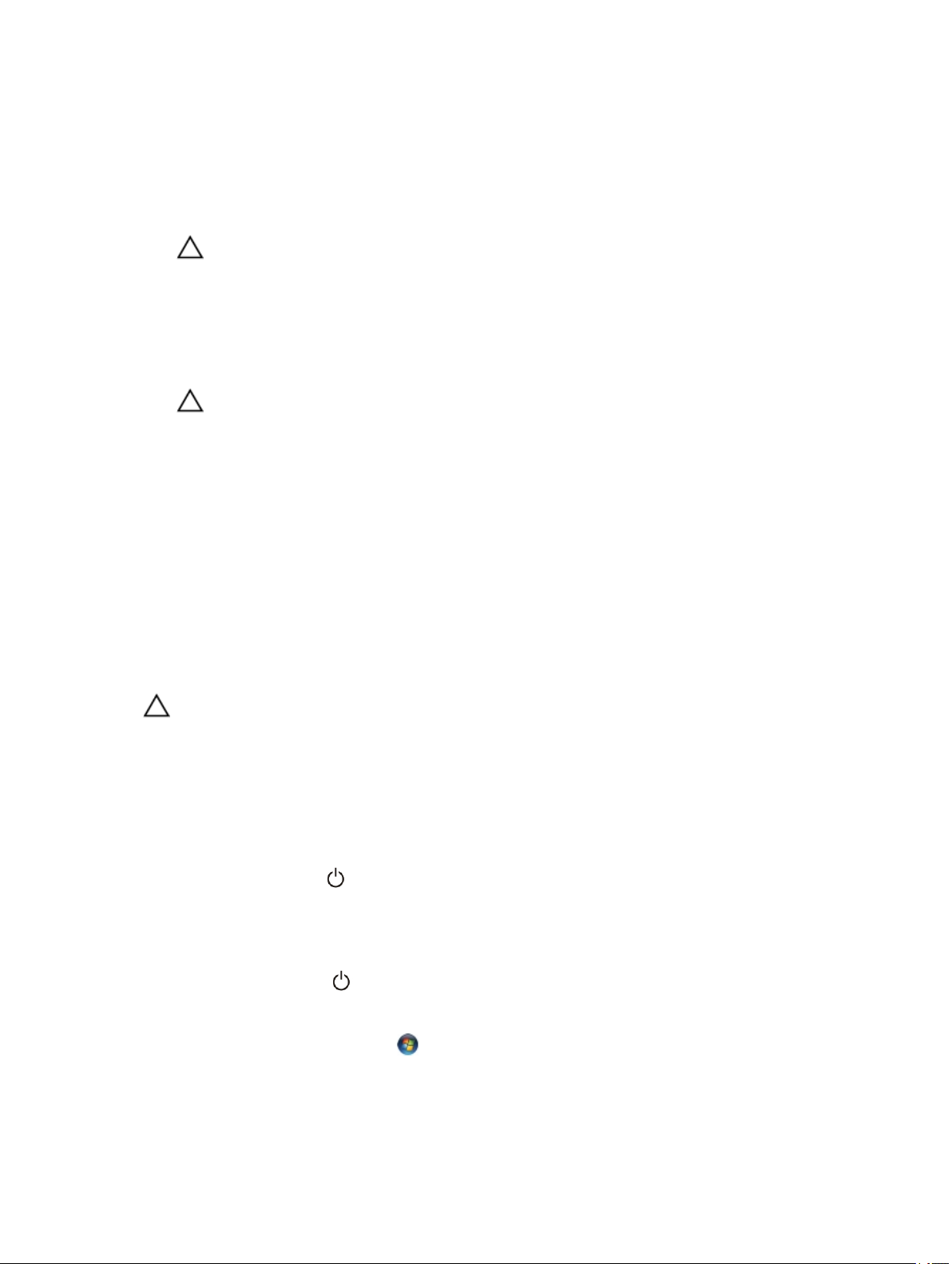
A számítógép károsodásának elkerülése érdekében végezze el az alábbi műveleteket, mielőtt a számítógép
belsejébe nyúl.
1. Gondoskodjon róla, hogy a munkafelület kellően tiszta és sima legyen, hogy megelőzze a számítógép
fedelének karcolódását.
2. Kapcsolja ki a számítógépet (lásd A számítógép kikapcsolása című részt).
FIGYELMEZTETÉS: A hálózati kábel kihúzásakor először a számítógépből húzza ki a kábelt,
majd a hálózati eszközből.
3. Húzzon ki minden hálózati kábelt a számítógépből.
4. Áramtalanítsa a számítógépet és minden csatolt eszközt.
5. Az alaplap földelése érdekében nyomja meg, és tartsa nyomva a bekapcsológombot az áramtalanítás
alatt.
6. Távolítsa el a burkolatot.
FIGYELMEZTETÉS: Mielőtt bármihez hozzáér a számítógép belsejében, földelje le magát
úgy, hogy egy festetlen fém felületet megérint, mint pl. a számítógép hátsó fém része.
Miközben dolgozik, rendszeresen érintsen meg egy fedetlen fém felületet a statikus
elektromosság kisütése érdekében, amely a belső alkatrészek károsodását okozhatja.
Ajánlott eszközök
A jelen dokumentumban szereplő eljárások a következő szerszámokat igényelhetik:
• Kis, laposélű csavarhúzó
• Csillagcsavarhúzó
• Kis műanyag pálca
A számítógép kikapcsolása
FIGYELMEZTETÉS: Az adatvesztés elkerülése érdekében a számítógép kikapcsolása előtt
mentsen és zárjon be minden nyitott fájlt, és lépjen ki minden futó programból.
1. Állítsa le az operációs rendszert:
• Windows 8 esetén:
– Az érintőképernyős eszköz használata:
a. Az ujját húzza el a képernyő jobb széléről, ezzel megnyitva a szimbólumok menüt, majd
válassza a Beállítások lehetőséget.
b. Válassza a majd válassza a Leállítás lehetőséget.
– Egér használata:
a. Az egér mutatóját vigye a képernyő jobb felső sarkába, és kattintson a Beállítások
lehetőségre.
b. Kattintson a majd válassza a Leállítás lehetőséget.
• Windows 7 esetében:
1. Kattintson a Start gombra, .
6
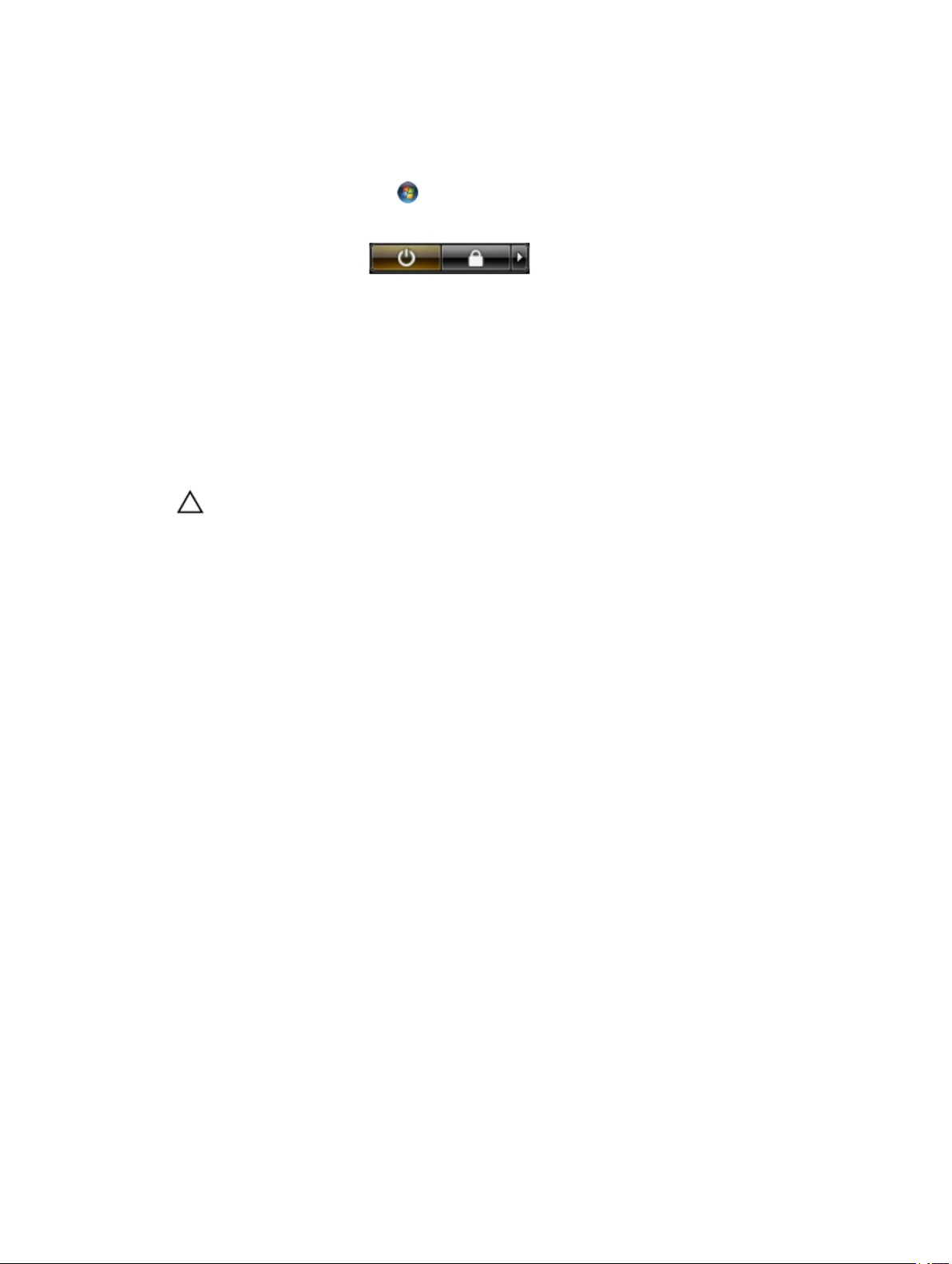
2. Kattintson a Leállítás lehetőségre.
vagy
1. Kattintson a Start gombra, .
2. Kattintson a Start menü jobb alsó sarkában lévő nyílra (lásd az ábrát), majd a Leállítás
lehetőségre.
2. Győződjön meg arról, hogy a számítógép és a csatlakoztatott eszközök ki vannak kapcsolva. Ha az
operációs rendszer leállásakor a számítógép és a csatlakoztatott eszközök nem kapcsolnak ki
automatikusan, akkor a kikapcsoláshoz tartsa nyomva a bekapcsológombot mintegy 6 másodpercig.
Miután befejezte a munkát a számítógép belsejében
Miután befejezte a visszahelyezési eljárásokat, győződjön meg róla, hogy csatlakoztatta-e a külső
készülékeket, kártyákat, kábeleket stb., mielőtt a számítógépet bekapcsolná.
1. Helyezze vissza a burkolatot.
FIGYELMEZTETÉS: Hálózati kábel csatlakoztatásakor először dugja a kábelt a hálózati
eszközbe, majd a számítógépbe.
2. Csatlakoztassa az esetleges telefon vagy hálózati kábeleket a számítógépére.
3. Csatlakoztassa a számítógépét és minden hozzá csatolt eszközt elektromos aljzataikra.
4. Kapcsolja be a számítógépet.
5. Ha szükséges, a Dell Diagnostics futtatásával győződjön meg arról, hogy a számítógép megfelelően
működik-e.
7

Rendszer-áttekintés
1. ábra. Belső nézet – 1
2
1. memória árnyékolás
2. alaplapárnyékolás
3. alsó burkolat
4. bekapcsológomb kártya
5. merevlemez-meghajtó
6. VESA keret
7. optikai meghajtó
8. átalakító panel
8

2. ábra. Belső nézet – 2
1. WLAN-kártya
2. memóriamodul
3. tápegység
4. alaplap
5. Hangszóró
6. kijelzőkeret
7. rendszerventilátor
8. hűtőborda
9. kamera
10. mikrofon
Az alaplap elrendezése
Az alábbi ábra ismerteti a számítógép alaplapjának elrendezését.
9
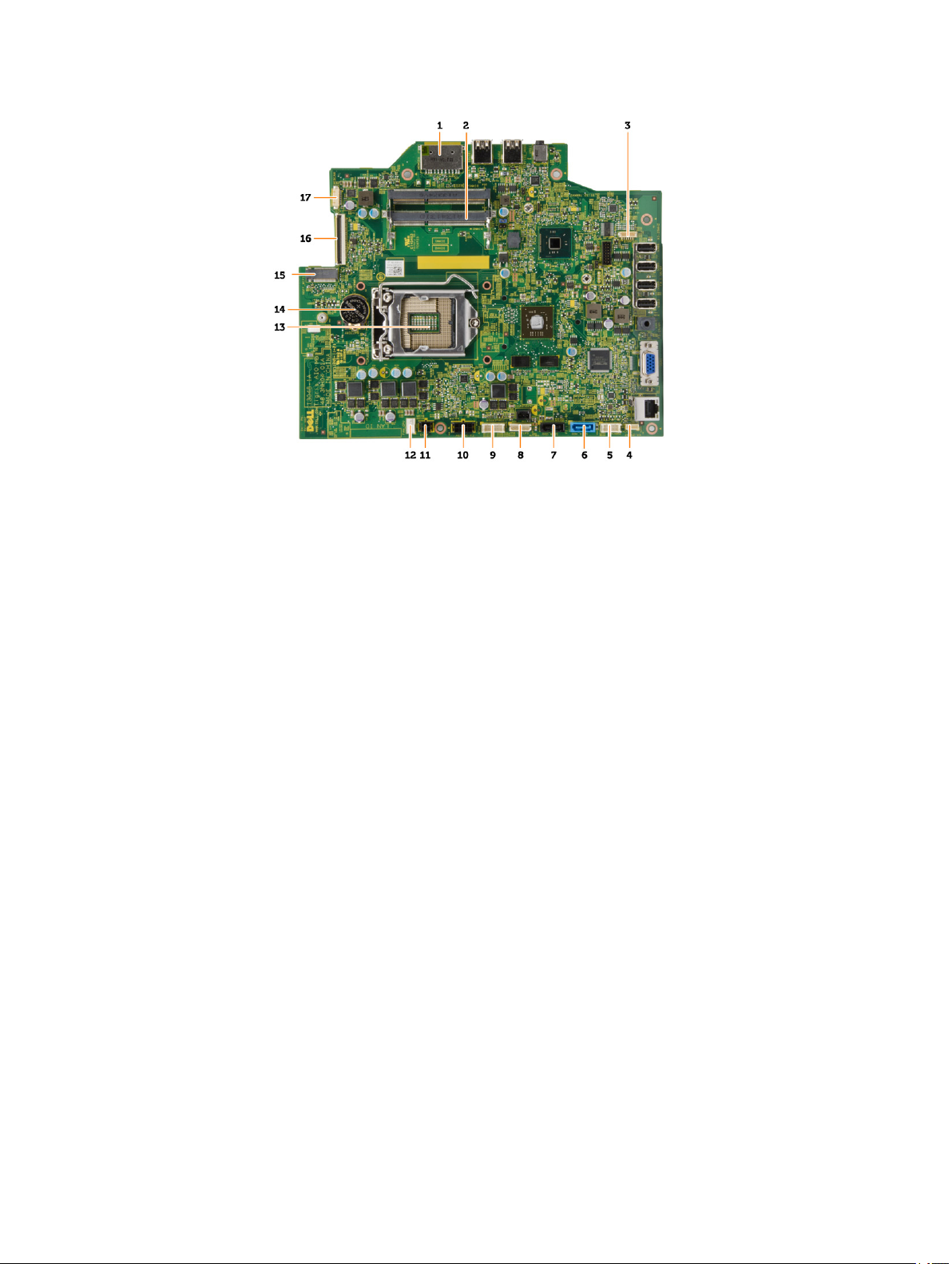
1. SD memóriakártya-olvasó
2. memóriamodul
3. hangszóró csatlakozó
4. érintőképernyő csatlakozó
5. vezérlőkártya csatlakozó
6. HDD csatlakozó
7. ODD csatlakozó
8. SATA tápcsatlakozó
9. konverter kártya csatlakozó
10. 2. tápcsatlakozó
11. 1. tápcsatlakozó
12. rendszerventilátor csatlakozó
13. processzor csatlakozója
14. Gombelem
15. WLAN csatlakozó
16. LVDS csatlakozó
17. kamera
10

3
Alkatrészek eltávolítása és beszerelése
Ez a rész részletes információkat nyújt a számítógép alkatrészeinek eltávolításáról, illetve beszereléséről.
Az állvány eltávolítása
1. Kövesse a Mielőtt elkezdene dolgozni a számítógép belsejében című fejezet utasításait.
2. Távolítsa el az állvány burkolatot.
3. Távolítsa el a csavarokat, amelyek az állványt a számítógéphez rögzítik, majd távolítsa el az állványt a
számítógépről.
számítógépállvány felszerelése
1. Helyezze a állványt a számítógépre. Húzza meg a csavarokat, amelyek azokat a számítógéphez
rögzítik.
2. A VESA burkolatot illessze és helyezze a számítógépre, és pattintsa a helyére.
3. Szerelje be az állványburkolatot.
4. Kövesse a Miután befejezte a munkát a számítógép belsejében című fejezet utasításait.
A hátsó burkolat eltávolítása
1. Kövesse a Mielőtt elkezdene dolgozni a számítógép belsejében című fejezet utasításait.
2. Távolítsa el az alábbiakat:
a. állvány burkolata
b. állvány
3. Az ábrán látható módon hajtsa végre az alábbi lépéseket:
11
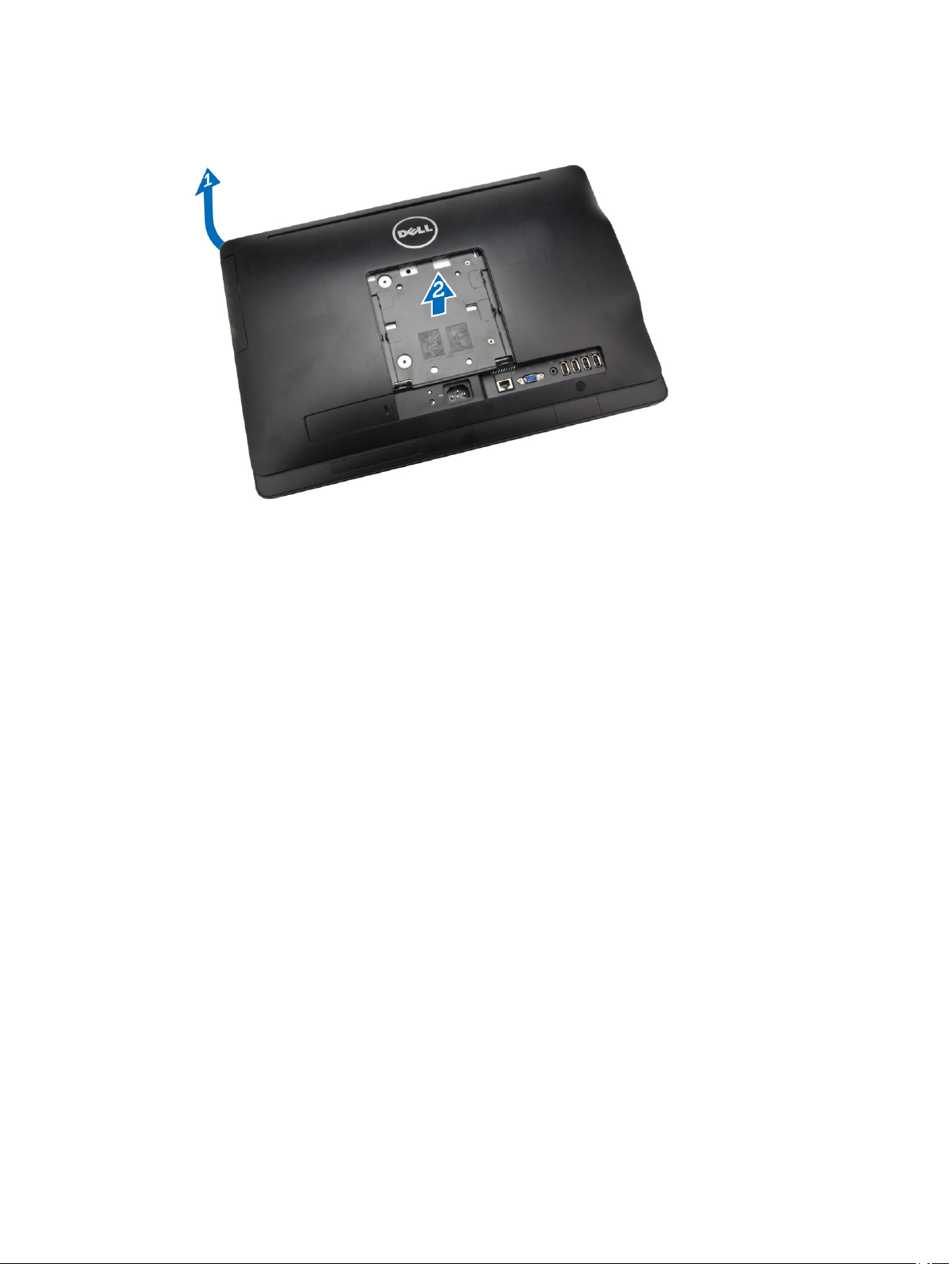
a. Egy kaparótű használatával, fejtse fel a számítógép széleit [1].
b. A hátsó burkolatot távolítsa el a számítógépből [2].
A hátsó burkolat beszerelése
1. A hátsó burkolatot helyezze a számítógépre.
2. Nyomja meg a hátsó burkolat sarkait annak érdekében, hogy rögzítse a számítógépre.
3. Szerelje be az alábbiakat:
a. állvány
b. állvány burkolata
4. Kövesse a Miután befejezte a munkát a számítógép belsejében című fejezet utasításait.
Az optikai meghajtó eltávolítása
1. Kövesse a Mielőtt elkezdene dolgozni a számítógép belsejében című fejezet utasításait.
2. Távolítsa el az alábbiakat:
a. állvány burkolata
b. állvány
c. hátsó burkolat
3. Távolítsa el az optikai meghajtót a számítógéphez rögzítő csavarokat. Csúsztassa ki az optikai
meghajtót a számítógépből.
12
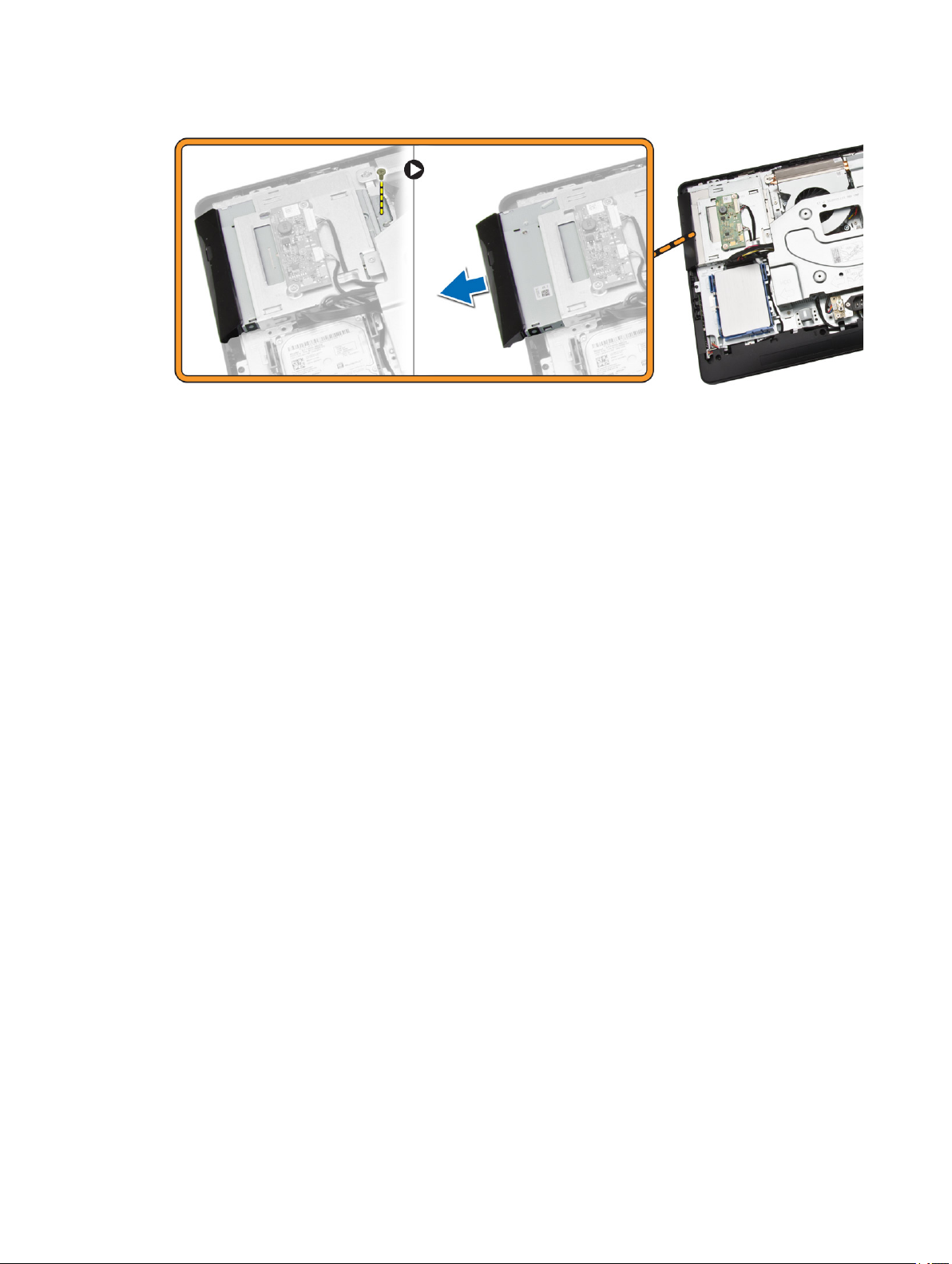
Az optikai meghajtó beszerelése
1. Az optikai meghajtót csúsztassa be a számítógépbe, és a rögzítéséhez húzza meg a csavart.
2. Szerelje be az alábbiakat:
a. hátsó burkolat
b. állvány
c. állvány burkolata
3. Kövesse a Miután befejezte a munkát a számítógép belsejében című fejezet utasításait.
A merevlemez-meghajtó eltávolítása
1. Kövesse a Mielőtt elkezdene dolgozni a számítógép belsejében című fejezet utasításait.
2. Távolítsa el az alábbiakat:
a. állvány burkolata
b. állvány
c. hátsó burkolat
3. Az ábrán látható módon hajtsa végre az alábbi lépéseket:
a. Nyomja meg a merevlemez meghajtó keretet, hogy eltávolítsa azt a zárófoglalatból [1].
b. Emelje ki a merevlemez meghajtót az egyik sarka felől [2].
13
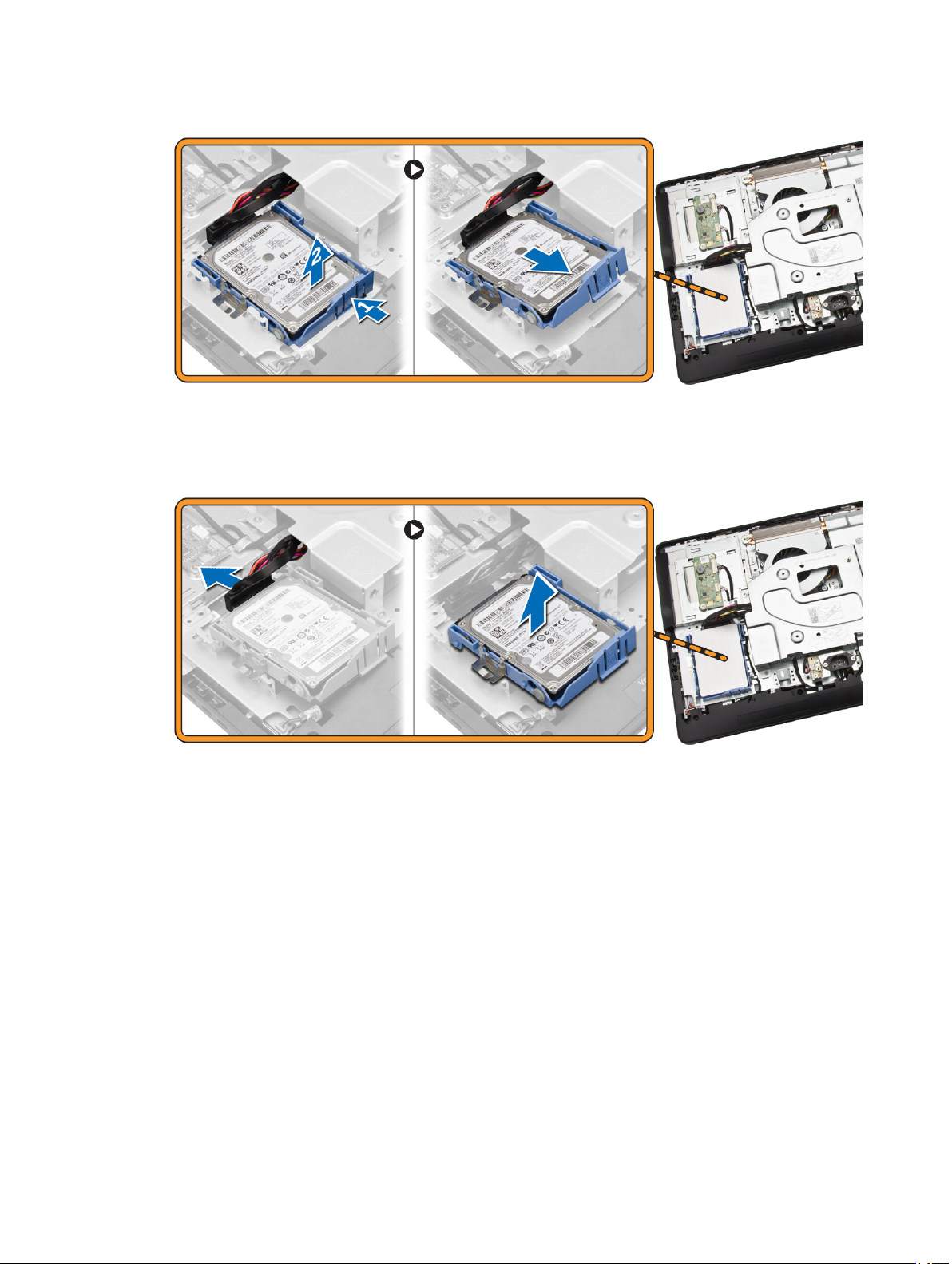
4. Csúsztassa és távolítsa el, hogy hozzáférjen a merevlemez meghajtó kábeléhez.
5. Csatlakoztassa le a merevlemez meghajtó kábeleit a merevlemez meghajtóról és távolítsa el azt a
számítógépből.
6. Fejtse szét a merevlemez meghajtó keretet a merevlemez meghajtó kiemeléséhez. Távolítsa el a
merevlemez meghajtót a merevlemez meghajtó keretből.
14
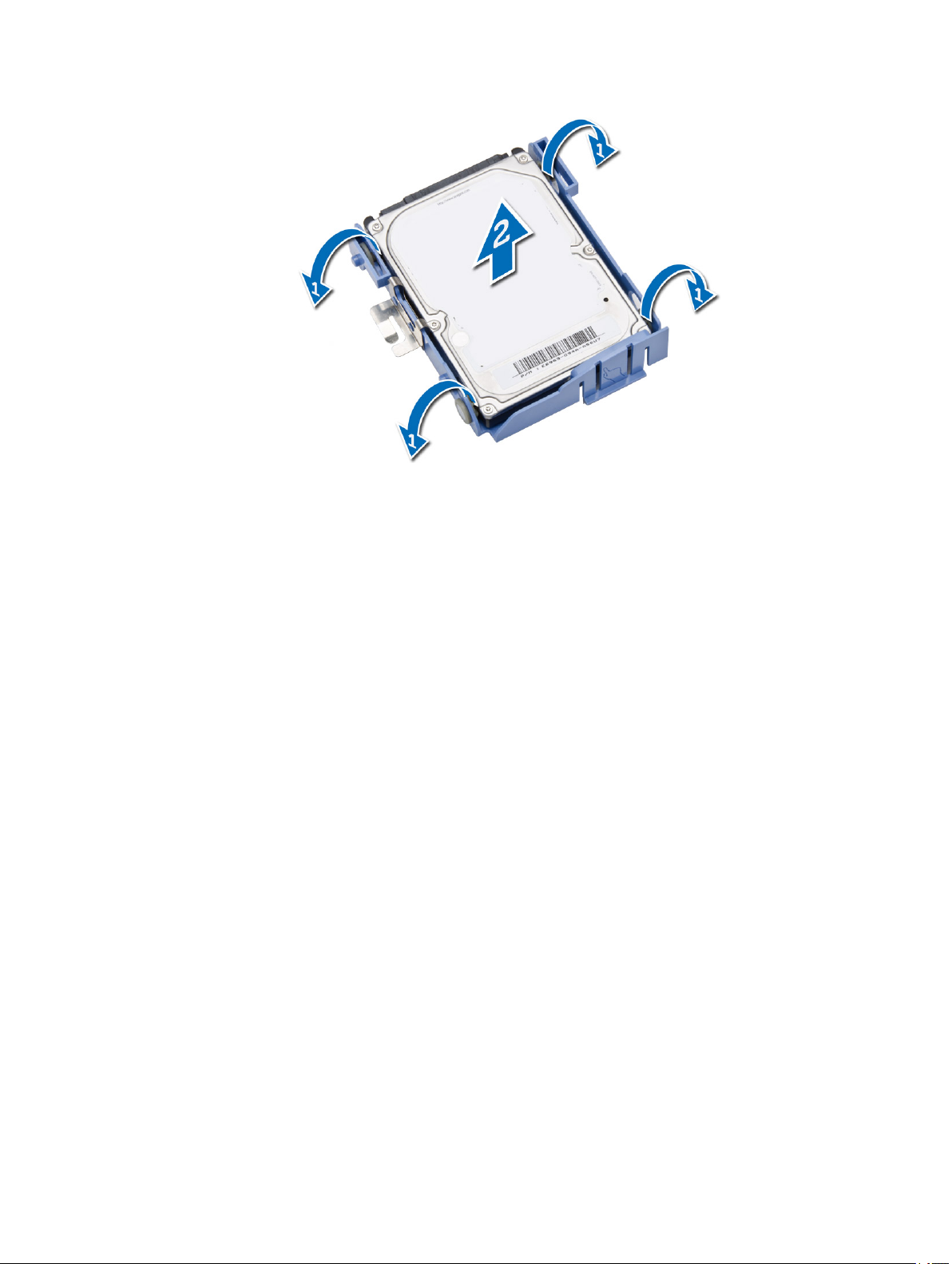
A merevlemez-meghajtó beszerelése
1. Csúsztassa a merevlemez-meghajtót a merevlemez-tartókeretbe.
2. A merevlemez-meghajtó kábelét csatlakoztassa a merevlemez-meghajtóra, és a merevlemez-meghajtót
helyezze a foglalatába a számítógépben.
3. Szerelje be az alábbiakat:
a. hátsó burkolat
b. állvány
c. állvány burkolata
4. Kövesse a Miután befejezte a munkát a számítógép belsejében című fejezet utasításait.
Az átalakító panel eltávolítása
1. Kövesse a Mielőtt elkezdene dolgozni a számítógép belsejében című fejezet utasításait.
2. Távolítsa el az alábbiakat:
a. állvány burkolata
b. állvány
c. hátsó burkolat
3. Válassza le a kábeleket az átalakító panelről. Távolítsa el a csavarokat és emelje ki az átalakító panelt a
számítógépből.
15
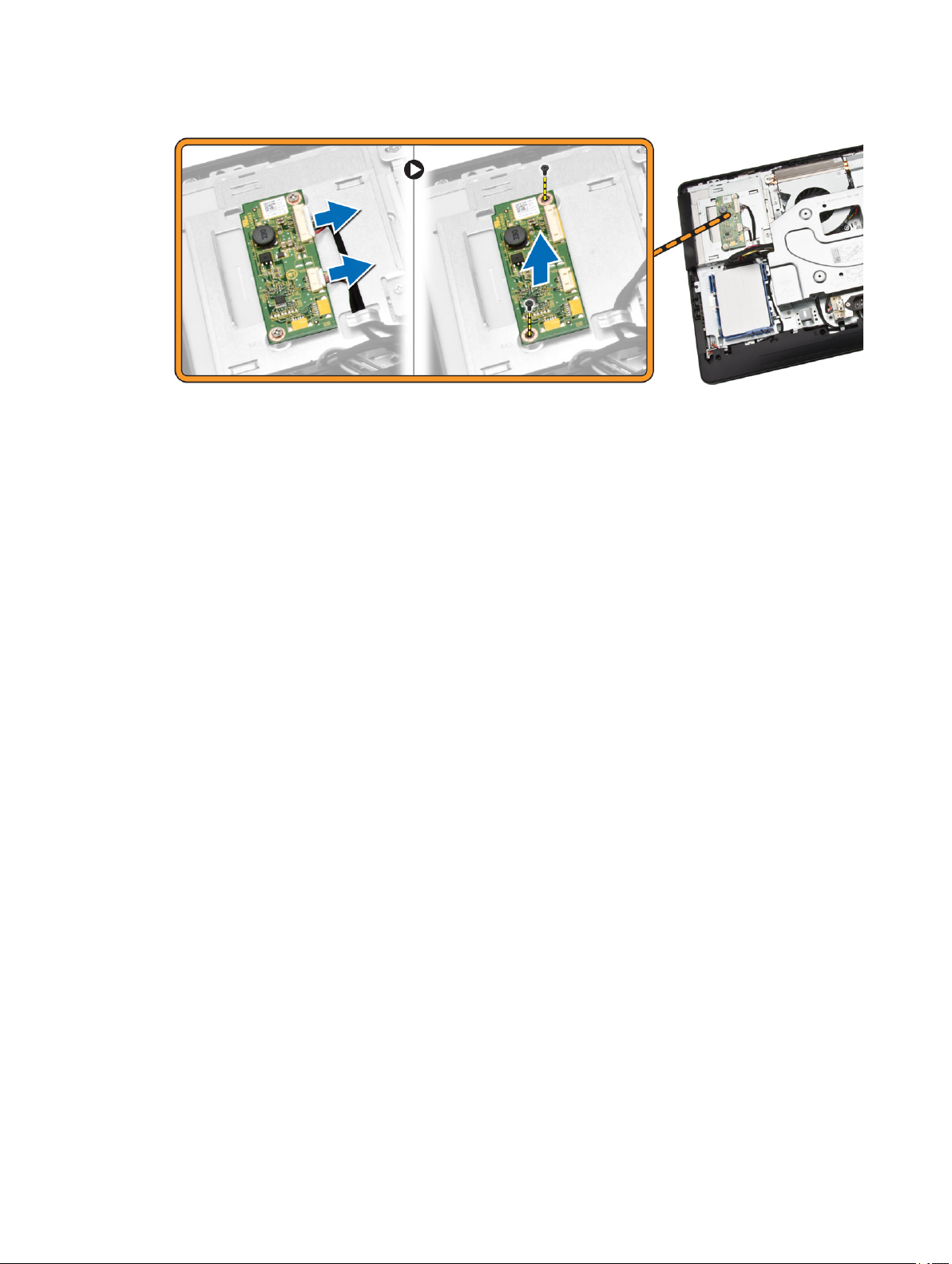
Az átalakító panel beszerelése
1. Húzza meg az átalakító panelt a számítógéphez rögzítő csavarokat. Csatlakoztassa a kábeleket az
átalakító panelhez.
2. Szerelje be az alábbiakat:
a. hátsó burkolat
b. állvány
c. állvány burkolata
3. Kövesse a Miután befejezte a munkát a számítógép belsejében című fejezet utasításait.
A memória eltávolítása
1. Kövesse a Mielőtt elkezdene dolgozni a számítógép belsejében című fejezet utasításait.
2. Távolítsa el az alábbiakat:
a. állvány burkolata
b. állvány
c. hátsó burkolat
3. Az ábrán látható módon hajtsa végre az alábbi lépéseket:
a. Csúsztassa el a memóriaburkolatot annak a számítógépből való eltávolításához [1].
b. Távolítsa el a memóriaburkolatot a számítógépből [2].
16
